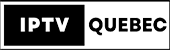IPTV Firestick est le meilleur appareil de streaming disponible à un prix raisonnable et est fortement recommandé si vous êtes un utilisateur IPTV à long terme.
Dans ce guide, nous vous montrons comment télécharger et installer l’application IPTV QUEBEC sur Firestick tout en regardant votre émission de télévision ou votre chaîne sportive préférée.
Étant donné que l’ application IPTV QUEBEC TV IPTV ne peut être trouvée dans aucun Play Store, elle doit être téléchargée lors de l’installation de l’application Downloader sur Firestick. Ainsi, au lieu de dire App, c’est en réalité le fichier APK IPTV QUEBEC que vous allez télécharger et installer sur le Firestick via l’application Downloader.

[ez-toc]
Exigences et appareils compatibles
- Vous aurez besoin d’une connexion Internet haut débit de 30 Mbps pour télécharger une vitesse ou plus. Plus la connexion Internet est rapide, mieux c’est. Vous aurez également besoin d’un appareil compatible qui pourra en voir une liste lorsque vous visiterez le site Web de IPTV QUEBEC TV ICI et accédez à…
- Assistance >> FAQ >> FAQ Code et APK
- Je suggère d’acheter/d’utiliser Amazon Fire TV Stick. C’est l’un des appareils compatibles. J’utilise toujours cet appareil pour chaque service IPTV et je n’ai jamais eu de problème avec cet appareil.
- Vous devez télécharger et installer l’application Downloader sur le Firestick. Il existe d’autres appareils compatibles que vous pouvez utiliser, tandis que le téléchargeur peut être requis ou non. Ne vous inquiétez pas, je vous fournirai des instructions sur la façon d’installer l’application Downloader.
Je suggère fortement de lire toutes les FAQ de chaque section, en particulier les sections Téléchargement et installation et Code et APK. Je ferai de mon mieux pour vous faciliter la tâche.
Suivez les instructions étape par étape ci-dessous.
Si le Firestick est déjà connecté à votre téléviseur HD ou Smart TV, procédez ci-dessous…
Contenu associé : IPTV sur Mi Box S. Pour plus de didacticiels, consultez la page du blog IPTV .
Pour des didacticiels plus détaillés, consultez la liste des guides IPTV QUEBECTV .
Préparation à l’installation et à l’activation de IPTV QUEBEC sur Firetick…
ÉTAPE 1 : Créer un compte IPTV QUEBEC
Suivez les instructions ici. En cliquant sur le lien, vous ouvrirez un nouveau navigateur Web ou un nouvel onglet de navigateur en fonction de l’appareil que vous utilisez pour lire ceci. Cliquez ici directement pour compléter le compte IPTV QUEBEC .
ÉTAPE 2 : Comment trouver l’URL de l’application IPTV QUEBEC ?
- . Accédez au site Web de la boutique IPTV QUEBEC et connectez-vous à votre Mon compte
- 2. Cliquez sur le lien « Abonnement » en haut du site Web.
- 3. Choisissez un essai gratuit ou un abonnement IPTV . Cliquez ici pour savoir comment vous inscrire à l’essai gratuit ou à l’abonnement
- 4. Accédez à la page de l’application IPTV QUEBEC et obtenez la version correspondante du code. Quelle version du code gratuit et du code d’abonnement obtenez-vous, puis de quelle version de votre lien de téléchargement APK avez-vous besoin ?
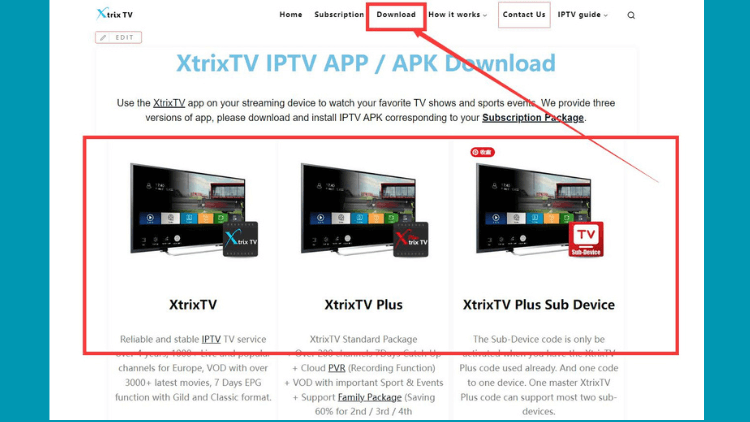
- 5. Soyez très attentif… Il existe 3 catégories : IPTV QUEBEC, IPTV QUEBEC standard et IPTV QUEBEC standard Sub-Device. Choisissez la catégorie d’abonnement pour laquelle vous avez choisi l’essai gratuit ou payé l’abonnement. Par exemple, si vous avez obtenu l’essai ou l’abonnement standard IPTV QUEBEC, cliquez sur le lien « Télécharger » sur la page de téléchargement.
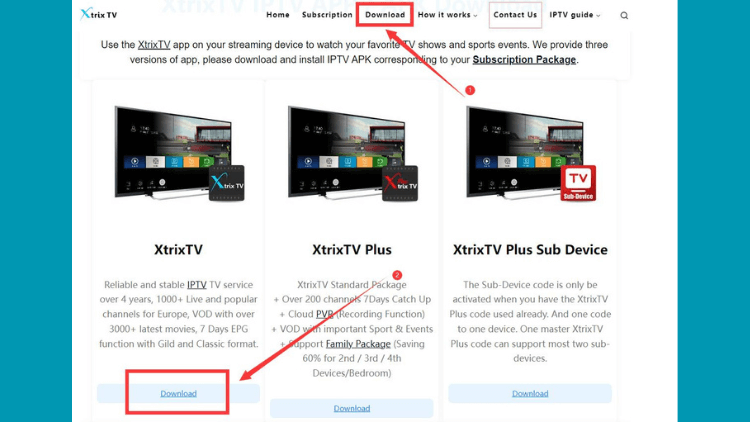
- 6. Trois sections sont répertoriées pour l’appareil compatible que vous souhaitez utiliser. Si vous envisagez d’utiliser le Firestick, consultez « APK/APP standard IPTV QUEBEC (version Fire Stick) » et copiez ou notez l’URL ( https://www.topiptvguide.com/xtstb.apk )
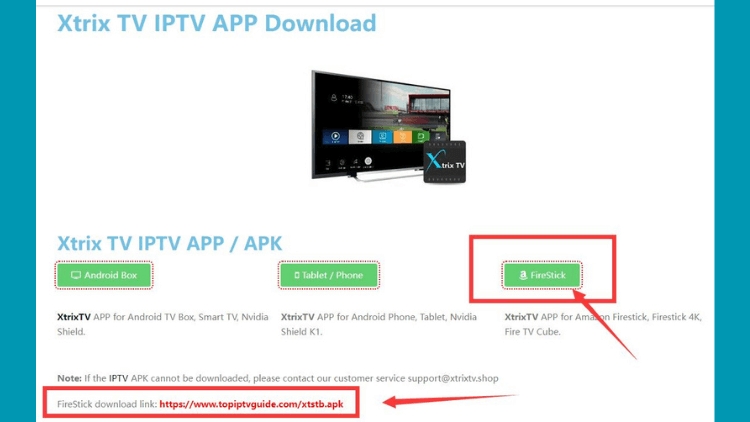
Vous savez maintenant comment vous inscrire, obtenir un abonnement ou un code de test, et où télécharger l’APK IPTV QUEBEC ! . Suivez le rythme et continuez à terminer le processus d’installation.
Comment installer IPTV QUEBEC sur Firestick/Installation du téléchargeur
Ici, je vous montre comment télécharger et installer l’application IPTV QUEBEC pour Firestick .
Je vous suggère de regarder d’abord la vidéo suivante, de suivre les paramètres Firestick nécessaires et de télécharger/installer l’application Downloader. Vous devez utiliser l’application Downloader pour installer l’ application IPTV QUEBEC , l’application IPTV QUEBEC Plus ou l’application IPTV QUEBEC Plus Sub-Device sur le Firestick. Gardez à l’esprit que nous installons l’APK, pas l’APP.
- IPTV QUEBECTV Firestick APK : https://www.topiptvguide.com/xtstb.apk
- IPTV QUEBECTV Plus Firestick APK: https://www.topiptvguide.com/xtpstb.apk
- IPTV QUEBECTV SUB Firestick APK : https://www.topiptvguide.com/substb.apk
Comment télécharger/installer le téléchargeur ?
L’APK IPTV QUEBEC étant personnalisé, le service peut être activé sur des applications tierces. Vous devez le charger latéralement à l’aide d’un téléchargeur. Une fois que vous avez installé Downloader, suivez ces étapes simples pour jailbreaker Firestick en une minute
- 1. Sur votre page d’accueil Amazon Fire, appuyez sur Haut pour sélectionner les onglets de navigation . Faites défiler vers la droite jusqu’à ce que vous atteigniez l’ option Paramètres et cliquez dessus.
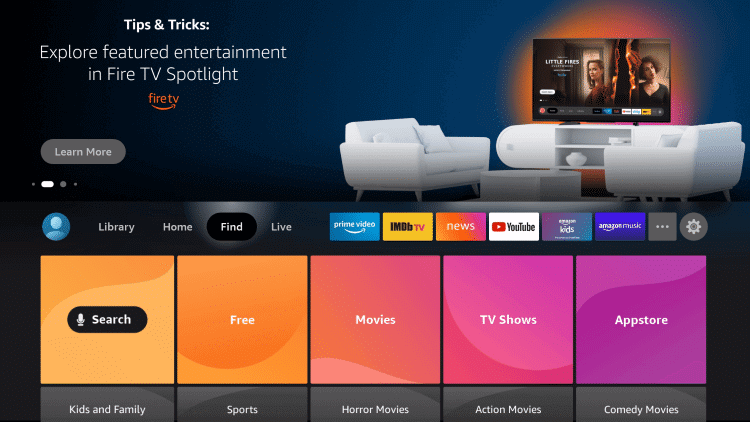
- 2. Accédez à Paramètres et sélectionnez « Mon Fire TV ». «
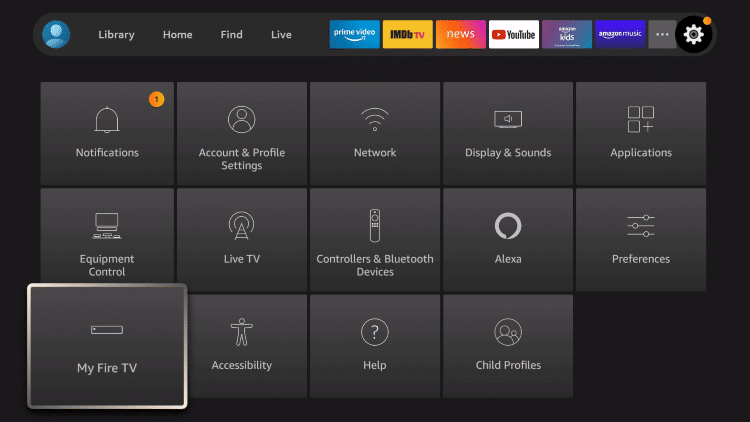
- 3. Sélectionnez Appareil > Options du développeur. Faites défiler jusqu’à l’option « Applications provenant de sources inconnues » et assurez-vous qu’elle indique ON (cliquez dessus si ce n’est pas le cas).
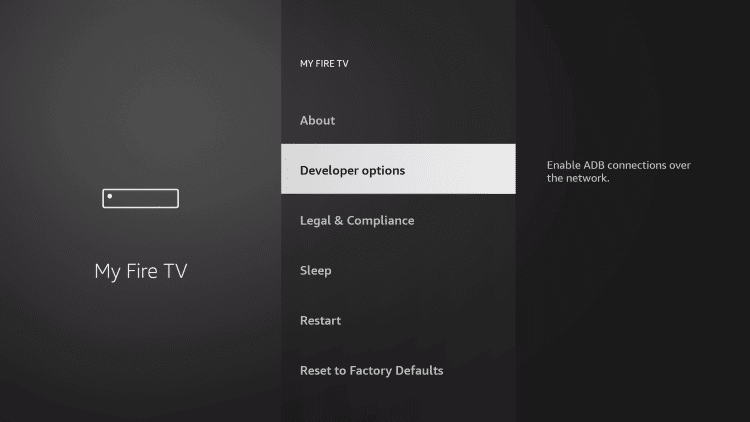
- 4. Lancez Amazon Fire Store et recherchez Downloader .
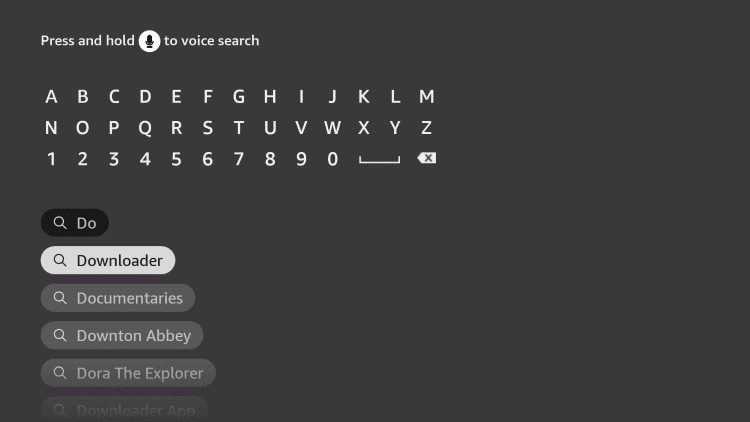
6. Cliquez sur l’icône du téléchargeur, puis appuyez sur Installer. Autorisez le téléchargeur toutes les autorisations qu’il demande. Une fois le téléchargement terminé, cliquez sur Ouvrir pour le lancer.
7. Lors de la dernière étape de l’installation du Downloader, vous verrez un curseur clignotant dans la barre d’adresse du Downloader. C’est ici que vous entrerez l’ URL IPTV QUEBEC Firestick. cliquez sur le bouton « Go » pour démarrer le processus de téléchargement du lecteur IPTV QUEBEC TV Apk
- IPTV QUEBECTV Firestick APK : https://www.topiptvguide.com/xtstb.apk
- IPTV QUEBECTV Plus Firestick APK: https://www.topiptvguide.com/xtpstb.apk
- IPTV QUEBECTV SUB Firestick APK : https://www.topiptvguide.com/substb.apk
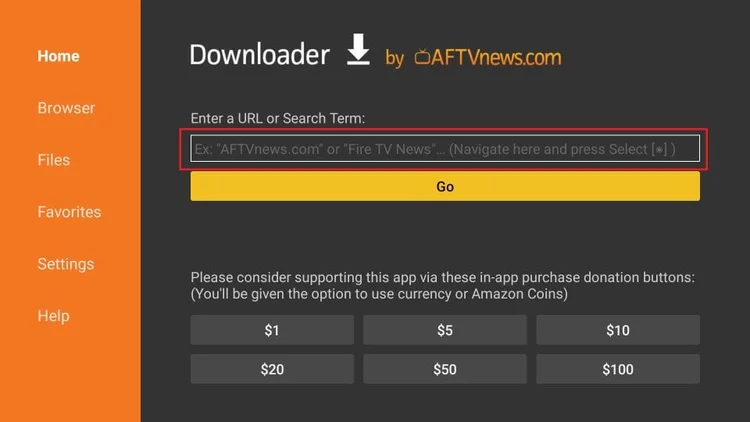
Remarque : pour l’APK IPTV QUEBEC Firestick. téléchargez la version correspondante de l’APK Firestick en fonction du code d’abonnement de la version que vous avez obtenue. Par exemple, pour obtenir le code d’abonnement pour IPTV QUEBECTV Standard Edition, sélectionnez le lien Firestick APK pour Standard Edition.
- 11. Ensuite, une fenêtre contextuelle apparaîtra avec un bouton « Annuler » et le bouton « Installer ». Mettez en surbrillance et cliquez sur le bouton « Installer » pour commencer l’installation de l’Apk.
- 12. Téléchargez ensuite le fichier APK IPTV QUEBEC sur Firestick, ce qui peut prendre une minute ou deux.
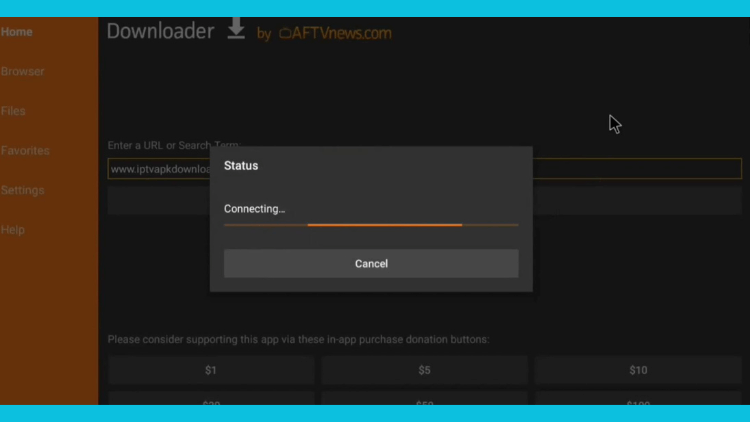
- 13. Mettez en surbrillance et cliquez sur le bouton Terminé.
- 14. Fenêtre contextuelle suivante, cliquez sur le bouton « Supprimer » pour supprimer le fichier Apk que vous avez téléchargé
- 15. Fenêtre contextuelle suivante, cliquez à nouveau sur le bouton « Supprimer »
- 16. À l’aide de votre télécommande Firestick, cliquez sur le bouton Accueil pour accéder à l’écran d’accueil de Firestick.
- 17. Maintenant, à l’aide de la télécommande, faites défiler jusqu’à la section « Vos applications et chaînes » et faites défiler vers la droite jusqu’à la fin.
- 18. Cliquez sur « Voir tout »
- 19. Faites défiler vers le bas pour trouver l’application IPTV QUEBEC (bleu) ou l’application IPTV QUEBEC Plus (rouge) et mettez l’application en surbrillance. Ne cliquez pas sur l’application
- 20. Avec l’application en surbrillance, cliquez sur l’icône à 3 lignes de la télécommande. Je regarde en bas à droite de cet écran, vous verrez la forme de l’icône Options. Vous cliquez sur la même forme d’icône d’option sur votre télécommande Firestick
- 21. Ensuite, un menu Options apparaît. Faites défiler vers le bas et cliquez sur « Passer au premier plan »
- 22. Cliquez sur le bouton « Accueil » de la télécommande pour voir l’application IPTV QUEBEC ou IPTV QUEBEC Plus. S’il s’agit de l’application Sous-appareil, elle apparaîtra sur l’écran d’accueil
Comment activer l’IPTV IPTV QUEBECTV
- 1. Lancez l’application IPTV QUEBEC, dont le premier chargement peut prendre quelques secondes.

- 2. Cliquez sur Centre utilisateur dans le coin supérieur gauche de la page d’accueil de IPTV QUEBEC. Entrez le code d’activation IPTV.
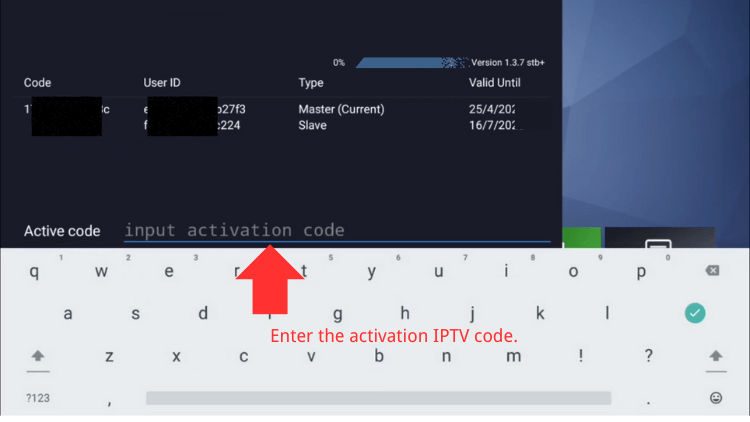
Vous aurez besoin du code d’activation de votre IPTV QUEBEC « Mon compte » sur le site Web à l’aide de votre ordinateur ou de votre smartphone. Aller à…
Mon compte >> Mes commandes >> Voir la commande
Sous la section SKU / IPTV CODE se trouve votre code d’activation. Ce code doit être saisi dans l’application IPTV QUEBEC, IPTV QUEBEC Plus ou IPTV QUEBEC Plus Sub-Device à l’intérieur de votre Firestick. Notez le code ou accédez à votre ordinateur/smartphone pour voir le code d’activation. Voici les instructions étape par étape de IPTV QUEBEC sur Firestick
- 3. Très bien ! Vous pouvez désormais visionner vos émissions en direct préférées sur votre appareil.
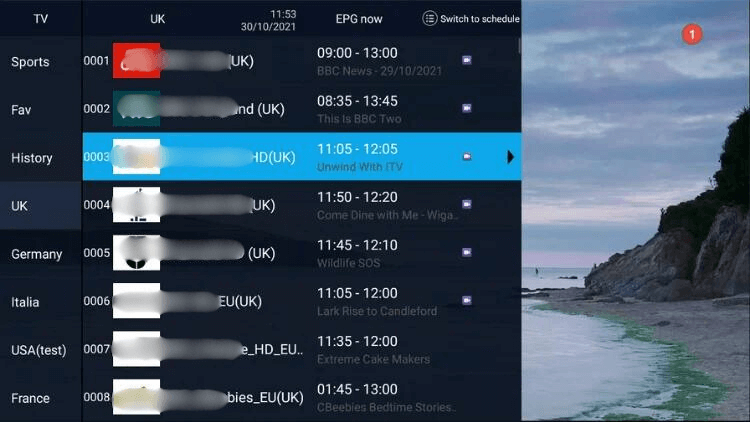
Alors maintenant, vous devriez avoir installé IPTV QUEBEC Apk sur votre Firestick qui se connecte au service IPTV QUEBEC . Je recommande fortement de regarder la vidéo ci-dessus et d’utiliser Amazon Fire TV Stick. Je suggère également de lire la critique écrite complète pour recueillir plus d’informations avant de vous lancer dans ce service IPTV.
Cela couvre les instructions de téléchargement et d’installation de IPTV QUEBEC sur Firestick.